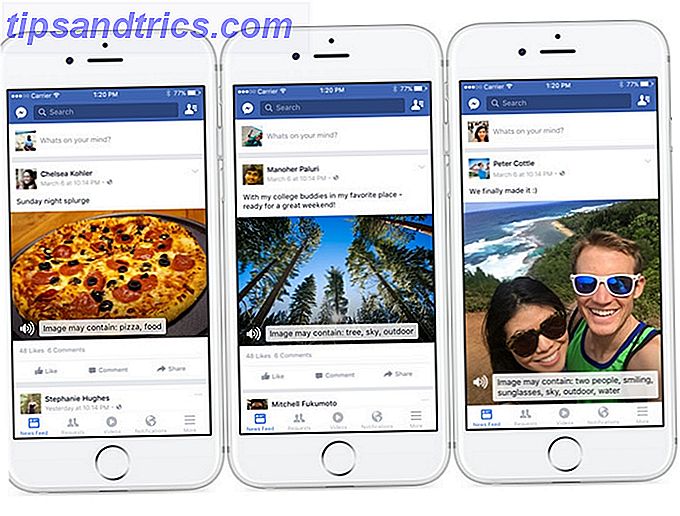O recurso de visualização da guia que foi adicionado ao navegador Edge 10 Melhores extensões de navegador Microsoft Edge que você deve tentar hoje 10 Melhores extensões de navegador Microsoft Edge que você deve tentar hoje A última atualização do Windows 10 finalmente traz extensões de navegador para o Microsoft Edge. Examinamos o punhado de extensões disponíveis e mostramos quais valem o seu tempo. Leia mais te incomoda? Embora o recurso tenha sido conveniente, permitindo que você passe o mouse sobre uma guia e veja o que está lá, é uma alteração O Windows 10 Congela Seu Computador? Experimente isso! O Windows 10 Congela Seu Computador? Experimente isso! A Microsoft reconheceu que a Atualização de Aniversário do Windows está causando o congelamento de muitas máquinas. Um patch está em andamento. Enquanto isso, veja como você pode tentar consertá-lo sozinho. Leia mais e você pode não querer.
Não se preocupe, porém, porque com um pouco de ajustes de registro 5 Windows 10 Registry Tweaks para melhorar e desbloquear recursos 5 Windows 10 Registry Tweaks para melhorar e desbloquear recursos O editor de registro é a única maneira de ativar alguns dos recursos ocultos do Windows 10 . Aqui vamos mostrar-lhe ajustes fáceis como ativar o tema escuro ou ocultar pastas. Leia mais, você pode se livrar do recurso e fazer Edge funcionar como costumava fazer!

- Digite regedit na caixa de pesquisa do Windows e pressione Sim na caixa de diálogo de segurança
- Navegue até a seguinte chave:
HKEY_CURRENT_USER \ SOFTWARE \ Classes \ Configurações locais \ Software \ Microsoft \ Windows \ CurrentVersion \ AppContainer \ Armazenamento \ microsoft.microsoftedge_8wekyb3d8bbwe \ MicrosoftEdge \ TabbedBrowsing
- Clique com o botão direito em uma área vazia no lado direito da janela.
- Clique em Novo
- Clique em Valor DWORD (32 bits).
- Nomeie-o como TabPeekEnabled.
- Clique duas vezes na nova entrada e digite 0 no campo Dados do valor .
- Feche e reinicie o Edge.
É isso aí! Agora, esse recurso terá desaparecido! Se você mudar de idéia e quiser de volta, vá para a entrada criada acima e altere seu valor para 1.
O que você acha dos recursos adicionados ao Edge na atualização de aniversário? Compartilhe nos comentários!


![Tipos de soquete de CPU explicados: do soquete 5 para BGA [MakeUseOf explica]](https://www.tipsandtrics.com/img/technology-explained/972/cpu-socket-types-explained.jpg)